用手机怎么设置最新版的TPlink TL-wr886n无线路由器;TP-Link TL-WR885N无线路由器怎么设置?手机怎么设置tplink路由器;怎么用手机设置无线路由器-TP-LINK TL-WR886N;新TP-Link路由器怎么设置 TP-Link TL-WR886N路由器设置教程;本文主要介绍了用手机设置TP-Link TL-WR886N路由器的方法。
其实,所有的无线路由器,都可以用手机浏览器来设置。目前很多的无线路由器,厂家都提供了管理APP;对于支持APP管理的无线路由器,建议大家用下载厂家提供的APP,并通过APP软件来进行设置。
而TP-Link TL-WR886N这款无线路由器,TP-Link官方是提供了管理APP的;所以,本文就主要介绍如何用APP软件,来设置TL-WR886N路由器。
TP-Link TL-WR886N路由器
第一步、手机安装管理APP
如果你的手机中还没有安装TP-Link官方提供的管理APP软件,那么请用手机扫描下面的二维码下载、安装。
下载TL-WR886N路由器管理APP
第二步、手机连接TL-WR886N的信号
这个步骤也很简单,就是让你自己的手机,先搜索、连接到TP-Link TL-WR886N路由器的无线信号,如下图所示。
手机先连接TL-WR886N路由器的无线信号
注意问题:
(1)、请不用担心手机不能上网的问题,因为手机设置路由器的时候,并不需要手机一定能够上网的。
只要手机连接到路由器的无线信号,那么这台手机就可以设置路由器了;至于原因,这个涉及到局域网通信技术,本文就不展开介绍了。总之,希望大家记住这一点就可以了。
(2)、TP-Link TL-WR886N路由器出厂时已经启用了无线功能,并且无线信号未加密,默认无线信号名称是:TP-Link_XXXX 这种形式,大家注意查找。
第三步、用APP设置TL-WR886N
1、点击、打开手机上的TP-Link路由器管理APP
打开手机上的TL-WR886N路由器的管理APP
2、在“本地设备列表”选项下面,可以看到有一台TL-WR886N路由器,点击TL-WR886N开始设置。
点击TL-WR886N开始设置
3、先给TL-WR886N路由器设置一个管理员密码,如下图所示。这里大家自行设置即可。
先给TL-WR886N路由器设置一个管理员密码
注意问题:
请牢记刚才自己设置的管理员密码,以后再用APP配置TL-WR886N路由器的时候,会要求输入刚才设置的管理员密码,才可以进行设置的。
4、此时,TL-WR886N路由器会自动检测上网方式,如果检测到上网方式是:宽带拨号——>那么需要在下方填写你家宽带的账号和密码,如下图所示。
设置TL-WR886N路由器上网
如果检测到上网方式是:自动获得IP地址——>则无需其它设置了,直接点击“下一步”即可。
设置TL-WR886N路由器上网
注意问题:
(1)、宽带账号、宽带密码填写错误,会导致设置后不能上网。
(2)、宽带账号、宽带密码,是办理宽带业务的时候,宽带运营商提供的。如果忘记了,请拨打宽带客服电话进行查询。
 阿呆狗
阿呆狗



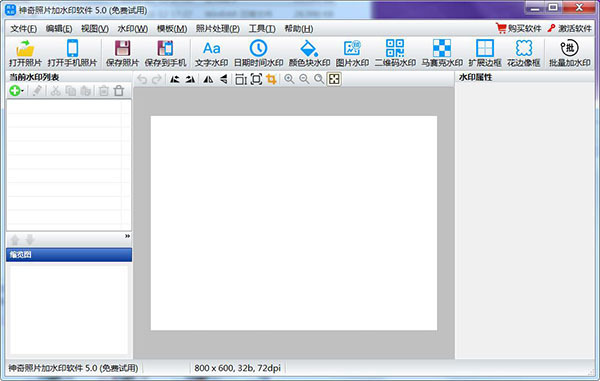



评论前必须登录!
注册